
ブログのアクセスが順調に増えているかというと別にそういうわけでもないのですが、今後も続けるのならいつかはもっと転送キャパシティーの大きなサーバーにしておいたほうが良いという話をあちこちのブログで見かけていました。
そこで価格はそれほど高くなく、パフォーマンスが高い、要するにコストパフォーマンスの良いレンタルサーバーという評価の高いエックスサーバーを使おうと思います。
どんなふうにやってうまくいかなかったか記録として残しておきます。
ツッコミ大歓迎です。
「おめー、これやってないから上手くいかねんだよ」という助言がありましたら是非教えてください。
とはいってもこのブログの毛色からいってそういう専門家の人はほとんど読者でいないと思いますのであまり期待はしていません。
それに聞きたいことがあったら自分からどこかへ聞きに行くべきですね。しかし誰も聞ける人がいません。
寂しいのでここの記事にぶつけるだけなのです。
移転のために参考にさせていただいたサイトをここで羅列させていただきます。
「ロリポップからエックスサーバー」でググって上位にあったサイトです。
悪戦苦闘5日間!ロリポップ!からエックスサーバーへのWordPress移転方法! | トネリコBLOG
ロリポップからエックスサーバーにWordPress移転MySQLまるごと引越し | WEBスキルアップ君
すみません、僕の理解力が不足していただけですが、こちらはあまり参考にならなかったサイトです。
ブログのロリポップからXサーバーへの移行を1日で終わらせた方法。 | WEBマスターの手帳
やっぱり画像に印が付いていたりすると分かりやすさが増しますね。
photo credit: missmareck via photopin cc
エックスサーバーに仮登録
エックスサーバーというレンタルサーバーに仮登録します。
エックスサーバー
![]()
エックスサーバーの特徴のイメージを下に貼っておきます。
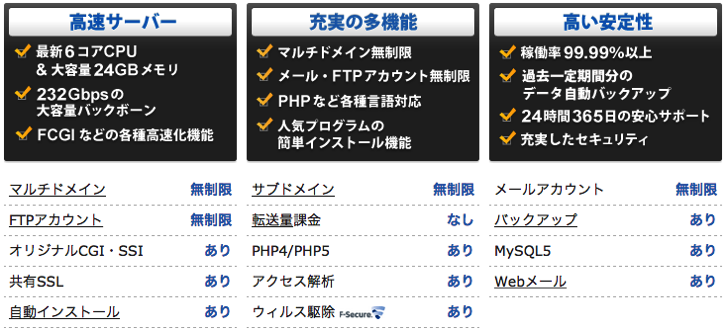
マルチドメイン無制限ということはこれから複数のブログやサイトを作りたいなあと思った時に、好きなだけ新しいサイトを登録できるということです。
まあそんなに数え切れないほどドメインを取る予定はありませんが、今後なにがあるかわからないので判断基準としました。
まああとは高速であるということです。このブログの表示が微妙に遅いと思っていたのですが、チューニングする技量がないのでサーバーの高速に頼るというイージーな方法を取ろうと画策しました。
んで、登録です。そんなに難しくないです。
ここに行って申し込みってするだけです。
月額1,000円(税抜)から、高速・多機能・高安定レンタルサーバー『エックスサーバー』
![]()
料金は1年契約なら1000円(税抜き)から、3ヶ月契約なら1200円(税抜き)からです。
「お前毎月1000円も払えるのかよ?」なんてツッコミもしないでください。
「僕の勝手」です。
現行プラグインの無効化と削除
削除したプラグイン
現行ではプラグインでBackWPUpという自動バックアップツールを稼働させているのでそれを無効化し削除せよとの参考情報に基づき削除しました。
さらに画面下の方のイメージを遅延読み込みしてくれるLazy Loadというプラグインも一応無効にしておきました。
こちらは無効にしただけで削除はしませんでした。
その他稼働していたプラグイン
特に影響はないのではないかと思って以下のプラグインは稼働させたままでした。
- AddQuicktag
- Akismet
- All In One SEO Pack
- Broken Link Checker
- Categories to Tags Converter Importe
- Contact Form 7
- Delete-Revision
- Hello Dolly
- Permalink Redirect
- PHP Code Widget
- Revision Control
- TinyMCE Advanced
- Tweetily
- WordPress Editorial Calendar
- WordPress Popular Posts
- WP Multibyte Patch
ロリポップからデータをダウンロード
ftpでのデータダウンロード
ftpのアプリを起動してロリポップのサーバーからファイルをすべてローカルに一旦ダウンロードしました。
ちょっと不安なのは初期の頃に日本語で画像ファイルを多くアップロードしてあったものがあり、それらが悪影響及ぼさないかなあということでした。
ファイル数が多すぎて1度でダウンロードがうまくできなかったようなので、なるべくフォルダーを分けてダウンロードして概ね(イメージファイルとかはあとでリンク切れが起きてから対処)完了しました。
MySQLにログインしてダウンロード
まずはロリポップの管理画面から「Webツール」→「PHP設定」でPHPのバージョンをエックスサーバーに合わせておくのだそうです。
ところがここで一つのつまづきがありました。
ロリポップの方はバージョンが5.4になっていて、エックスサーバーのほうは5.3になっているのです。果たしてバージョンを落としてちゃんと動くのか心配でしたが、落としてみました。
結果としてはバージョンを落とそうと、5.4のままだろうとダメだったことに変わりはなかったのです。
つぎに「webツール」-→「データベース」と選択します。
パスワード確認というボタンでパスワードを控えておいて、「phpMyAdminを開く」アクションを押しました。
ログインIDはすでにわかっていたのでそれを入力し、パスワードは控えておいたものを入力します。
そして前述の「悪戦苦闘5日間・・・」というサイトを参考にデータベースをダウンロードします。
所要時間は5分程度でした。
テーブルは全て選択してローカルコンピュータにダウンロードするのは全然難しくはありません。
ダウンロードが完了したら次はアップロードのための準備を少々行いました。
データをエックスサーバー用に一部変更
.htaccessの変更
今度はアップロードの準備です。ftpでダウンロードしたファイル群のルートに「.htaccess」というファイルがあります。
最初に「.」で始まっているおかしなファイルですが、非常に重要です。
Windowsに慣れた人では最初に「.」があるってなんなん?っていいたくなりますね。
でもって普通にはFinderだろうとExploreだろうと表示されません。
Macの場合なんですけど、ターミナルを開いてviというテキストエディタで開いて編集します。
「.htaccess」も「vi」もUNIXのファイルやコマンドなのです。
インターネットの世界って結局UNIXのファイルシステムで動いているのですよね。
だからインターネットの世界でなにかしようと思ったらUNIXを知るということは避けて通れないのです。
orz
.htaccessの先頭行に「suPHP_ConfigPath /新しく設定したサーバーの場所/xserver_php/」というように追加して保存しました。
サイトの表示そのものは概ねうまくいったので編集は間違っていなかったと思います。
wp-config.phpの変更
まずdefine(‘WP_CACHE’, true); // Added by W3 Total Cache
というキャッシュプラグインに関する記述がありましたので無条件に削除しました。
つぎにエックスサーバーから同じwp-config.phpファイルをftpでダウンロードして、それを参考にしながら以下の項目をエックスサーバー用に書き換えます。
/** WordPress のデータベース名 */
define(‘DB_NAME’, ‘エックスサーバーでのデータベース名’);
/** MySQL のユーザー名 */
define(‘DB_USER’, ‘エックスサーバーでのユーザー名’);
/** MySQL のパスワード */
define(‘DB_PASSWORD’, ‘エックスサーバーでのパスワード’);
/** MySQL のホスト名 (ほとんどの場合変更する必要はありません。) */
define(‘DB_HOST’, ‘エックスサーバーでのホスト名’);
エックスサーバーへのアップロード
ftpでのアップロード
さきほど編集した「.htaccess」や「wp-config.php」を含んだファイル群を今度はftpでエックスサーバーに接続しアップロードします。
アップロードもダウンロードと同様でファイルが”なから”あるので一度にやろうとすると失敗するので何度かに分けて行いました。大体はアップロードできたようです。
うまくいかなかった可能性があるのは画像ファイル群ぐらいだったはずです。
MySQLでのアップロード
エックスサーバーの管理画面でもphpmyadminというデータベースを直接いじれる画面に入れます。
今度はダウンロードと逆のことをします。
画面のレイアウトはロリポップとは違いますが、機能は概ね同じです。
ファイル(sql)を選択してアップロードします。
こちらも所要時間は10分程度です。
ここまでやってどうなったか
以下のような現象をどうしても克服できませんでした。
- 画面のスクショは残してありませんが、当ブログの画面がだいたい出たのですが、一部プラグインを使っている部分の表示がまったく出ない
- wordpressの管理画面を表示しても左側のメニューが表示されるだけで各メニューの項目がまったく表示されない
ということでエックスサーバーに移転しようとした夢ははかなくも散りました。
で、エックスサーバーを解約したかというとしてません。
別のブログかなにか立ち上げようと思ってます。
こちらのブログも当面は続けますが、更新頻度はやや落ち、っていうか最近檄落ちですが。
まあぼちぼちと。
ご意見大募集です。
あれは試したか?これは試したか等の助言いただければ幸いです。
エックスサーバー
![]()

